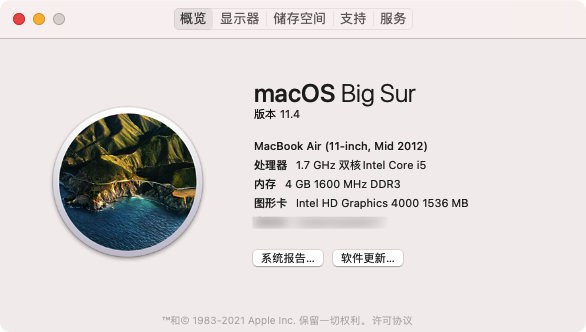---
title: 折腾你的老 Mac | 给不支持的 Mac 安装 Big Sur
date: 2021-06-08 15:08:54
cover: https://pic.rmb.bdstatic.com/bjh/8122bfd5ae9ef6ed4adbeac8c51d696f.jpeg
tags:
- Mac
- Big Sur
categories:
- 写BUG日常
- 教程
---
Wi-Fi 问题完美解决。
{% raw %}
{% endraw %}
本文基础系统为 macOS Mojave 10.14.6
{% raw %}
{% endraw %}
本文部分摘自
在不受支持的 Mac 上安装 macOS Big Sur 11 正式版 | sysin
## Big Sur 下载
>感谢该网站的分享。从注册到下载全部免费并且不需要任何什么公众号等。可以直接直链下载。
## 创建启动U盘
### U盘格式化
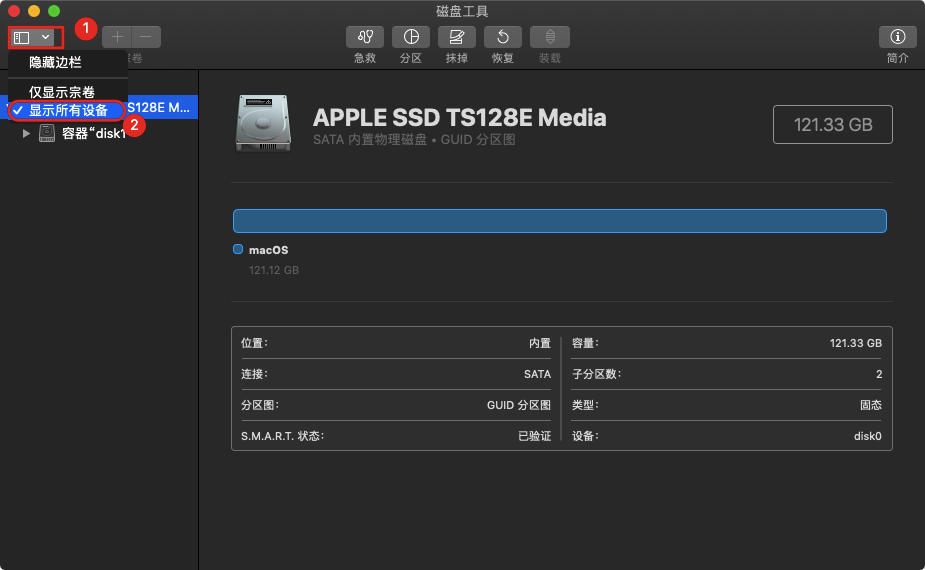
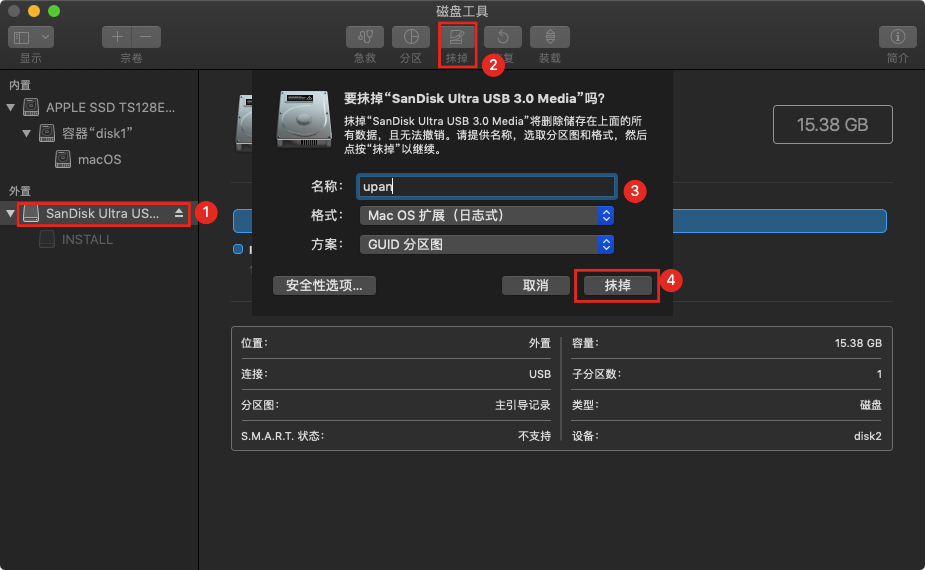
### 刻录U盘
[下载插件](https://codeload.github.com/barrykn/big-sur-micropatcher/zip/main)
[项目的GitHub](https://github.com/barrykn/big-sur-micropatcher)
打开终端
``` bash BASH
sudo /Applications/Install\ macOS\ Big\ Sur.app/Contents/Resources/createinstallmedia --volume /Volumes/upan
```
将下载好的 big-sur-micropatcher 解压并进入到目录
``` bash BASH
sudo bash micropatcher.sh /Volumes/Install\ macOS\ Big\ Sur
sudo bash install-setvars.sh /Volumes/Install\ macOS\ Big\ Sur
```
## 安装
开机,并按住 option 键。在 SSD 硬盘基础上此时会出现两个图标
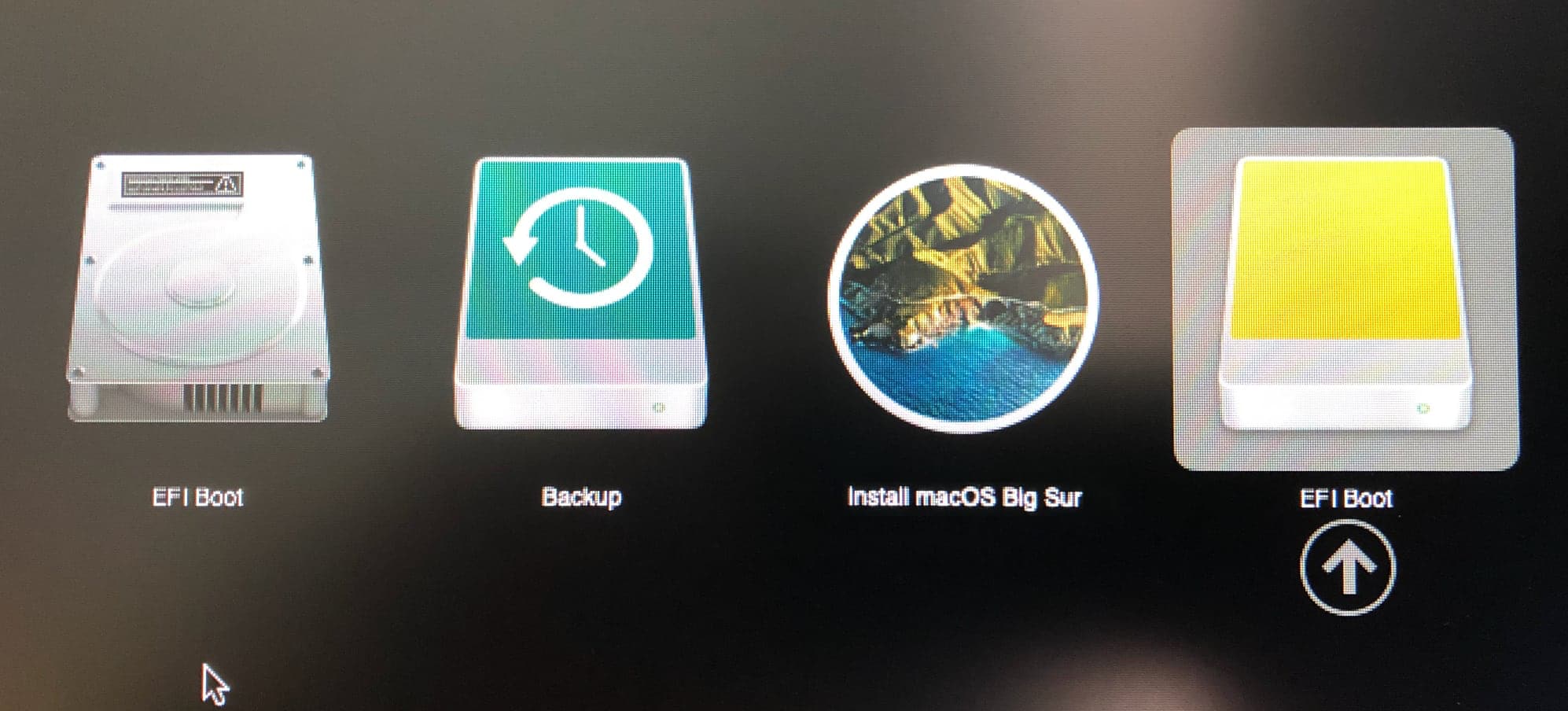
会出现黑屏,并且自动关机。此时重新启动电脑并按住 option 键,进入 Install macOS Big Sur 并按照常规进行安装。
## 修复
安装完成之后,进入桌面可能会出现无法识别网络的情况,除非使用的是 Late 2013 iMac 或者更换了 802.11ac 网卡的机型,现在已经可以正常使用。
如果无线网卡无法正常识别工作,打开终端
``` bash BASH
sudo sh /Volumes/Install\ macOS\ Big\ Sur/patch-kexts.sh
```
重新启动无线网卡就正常了。